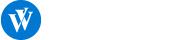在使用IE浏览器时,如果遇到“无法验证软件发布者”的提示,这通常是由于浏览器的安全设置或ActiveX控件的签名问题所导致,为了确保安全地处理这一问题并继续浏览,以下提供一份安全使用指南与解决方案:
安全使用指南
1、保持警惕:在浏览网页和下载软件时,始终保持警惕,避免点击不明链接或下载来源不明的文件。
2、谨慎操作:在调整浏览器的安全设置时,要谨慎操作,并充分了解潜在风险。
3、定期更新:为了确保系统的安全性不受影响,建议定期对系统进行更新和维护工作,包括升级杀毒软件等防护措施以增强整体的防御能力。
解决方案
1、打开IE浏览器:
* 确保正在使用的是Internet Explorer(IE)浏览器。
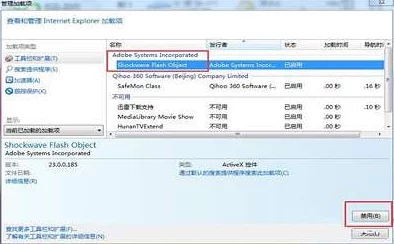
* 点击浏览器右上角的齿轮图标(或在旧版本中可能是工具菜单),选择“Internet选项”。
2、调整安全设置:
* 在弹出的对话框中,找到并点击上方的“安全”标签页。
* 点击下方的“受信任的站点”,然后点击右侧的“自定义级别”按钮。
* 在弹出的窗口中,下滑进度条至“下载未签名的ActiveX控件”一项,将其设置为“启用”(注意在某些情况下,为了平衡安全性和功能性,也可以选择“提示”)。
* 完成上述设置后,点击确定以保存更改。
3、高级设置:

* 返回到“Internet选项”窗口,切换到“高级”选项卡。
* 下拉滚动条直至看到“允许运行和安装软件,即使签名无效”的选项,勾选它。
* 点击确定以应用所有更改,然后关闭对话框。
注意事项
1、风险意识:修改浏览器的安全设置可能会降低系统的安全性,因此请务必仅在你确信该软件是安全的且来源可靠的情况下才进行这样的操作。
2、后续维护:通过修改浏览器的默认安全设置来允许运行未经签名的软件可能会导致恶意软件的入侵或其他安全风险的发生,所以在进行此类操作时一定要保持高度的警惕性。
遇到IE浏览器无法验证软件发布者的问题时,可以通过调整浏览器的安全设置来尝试解决问题,但在此过程中,必须谨慎操作并充分了解潜在风险,为了保障系统的安全性,还需要定期进行更新和维护工作。